FortiGate VPN の 二要素認証
FortiGateでリモートアクセスVPNの接続の際にFortiTokenを利用して二要素認証(ワンタイムパスワード認証)を行なうようにする設定の手順
(SSL-VPNの基本的な設定手順は省略してます)
FortiTokenの登録
FortiGateにTokenを登録する
ユーザ&デバイス > FortiToken
- タイプ:ハードウェアトークン(FortiToken200)かスマホアプリ(FortiToken Mobile)か選択
- コメント:任意(利用者名など)
- シリアル番号:ハードトークンの場合は機器背面に記載のシリアルを入力
CD付きを購入した場合シードファイルが入っているので「インポート」で一括登録が可能 - アクティベーションコード:モバイルトークンの場合、納品物に含まれるアクティベーションコードを登録

ユーザーへTokenを割当
既存または新規ユーザーにTokenを割当てる
ユーザ&デバイス > ユーザ定義
- ユーザー名:任意の文字列(AD連携する場合はADと合わせる)
- ユーザータイプ:ローカルユーザ、LDAPユーザ、RADIUSユーザ等から選択
- パスワード:ローカルユーザの場合は入力
- Eメール:モバイルトークンの場合はメールでアプリ側のアクティベーションコードを送信するため宛先を入力する
また、FortiGateからメール送信可能にしておく必用がある(システム > 高度 > Eメールサービス) - ユーザーグループ:アクセスポリシーの送信元に必要となる
- SMS:アクティベーションコードをショートメールで送信したい場合は設定しておく
- 二要素認証:有効にしてトークンを選択
- アクティベーションコードを送信:モバイルトークンの場合有効にするとメールで送信される


モバイルトークンのアクティベーション
スマホアプリ(FortiToken Mobile)をApple StoreやGoogle Playでインストールし、アクティベーションする
- メールで届いたアクティベーションコードをコピー
- スマホアプリ(FortiToken Mobile)を起動 > Enter Manually > Fortinet >
- Name:ユーザ定義で登録したメールアドレス
- Key:メールで届いたアクティベーションコードを貼り付け



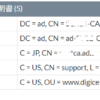
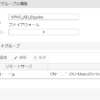

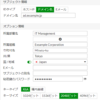

ディスカッション
コメント一覧
まだ、コメントがありません